Sebelumnya saya sudah pernah membahas tentang cara memasang iklan di bawah postingan. Kurang lebih seperti postingan saya yang lalu, masih berhubungan dengan read more. Karena iklan yang di terbitkan di dalam postingan ini akan muncul setelah read more di klik. Buat sobat yang belum mengerti cara pasang read more, bisa membaca disini.
Dari jumlah iklan yang di klik oleh pengunjung blog saya, ternyata rata - rata lebih banyak di klik yang di dalam postingan. Karena apa? setiap orang yang membaca sebuah artikel, kemudian pada saat tulisan read more di klik akan muncul sebuah iklan di dalamnya.
Berikut langkah - langkahnya :
1. Buka blogger dengan ID sobat tentunya.
2. Klik Tata Letak.
3. Kemudian klik Edit HTML.
4. Jangan lupa backup template-nya terlebih dahulu.
5. Klik Expand Template Widget.
6. kemudian cari kode yang mirip dengan template saya seperti di bawah ini :
<b:if cond='data:blog.pageType == "item"'>
<style>.fullpost{display:inline;}</style>
<p><data:post.body/></p>
<b:else/>
<style>.fullpost{display:none;}</style>
<p><data:post.body/>
<a expr:href='data:post.url'>
<br/>
<br/>
<div style='text-align: right; color:#FF8000'>[ Baca Selengkapnya ]...</div></a></p>
</b:if>
<style>.fullpost{display:inline;}</style>
<p><data:post.body/></p>
<b:else/>
<style>.fullpost{display:none;}</style>
<p><data:post.body/>
<a expr:href='data:post.url'>
<br/>
<br/>
<div style='text-align: right; color:#FF8000'>[ Baca Selengkapnya ]...</div></a></p>
</b:if>
7. Karena setiap template berbeda - beda, sobat cari miripnya saja, atau jika bingung cari saja
<p><data:post.body/></p>
Jika sobat belum menggunakan read more, sobat bisa membaca tutorial cara membuat read more pada postingan saya yang dulu. Oke jika sudah, lanjut ke langkah berikutnya.
8. Kemudian parse terlebih dahulu kode iklan punya sobat ke dalam situs penyedia layanan parse HTML, bisa sobat baca disini.
9. Oke, setelah berhasil di parse, letakkan kode HTML yang sudah di parse tepat di bawah kode
<b:if cond='data:blog.pageType == "item"'>
atau kode yang seperti ini :
<b:if cond='data:blog.pageType == "item"'>
harap maklum, karena setiap template berbeda - beda, jadi saya tekankan sekali lagi, cari yang mirip dengan kode diatas.
10. Maka hasilnya akan seperti berikut ini :
<b:if cond='data:blog.pageType == "item"'>
<div style='float:up;'>
LETAK KODE IKLAN YANG SUDAH DI PARSE
</div>
<style>.fullpost{display:inline;}</style>
<p><data:post.body/></p>
<b:else/>
<style>.fullpost{display:none;}</style>
<p><data:post.body/>
<a expr:href='data:post.url'>
<br/>
<br/>
<div style='text-align: right; color:#FF8000'>[ Read More ]...</div></a></p>
</b:if>
<div style='float:up;'>
LETAK KODE IKLAN YANG SUDAH DI PARSE
</div>
<style>.fullpost{display:inline;}</style>
<p><data:post.body/></p>
<b:else/>
<style>.fullpost{display:none;}</style>
<p><data:post.body/>
<a expr:href='data:post.url'>
<br/>
<br/>
<div style='text-align: right; color:#FF8000'>[ Read More ]...</div></a></p>
</b:if>
11. Setelah itu Simpan Template.
Dan lihat hasilnya. Tampak iklan berada pada awal postingan atau di atas postingan, karena saya menggunakan float:UP makanya iklannya tampil di atas postingan. Sobat atur sendiri letaknya sesuai keinginan sobat. Perhatikan kode yang yang saya tandai dengan warna merah adalah kode baru yang di tambahkan.
Siippp..Selamat Mencoba !! have a nice day..
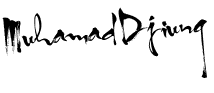











0 komentar:
Post a Comment